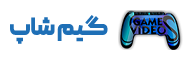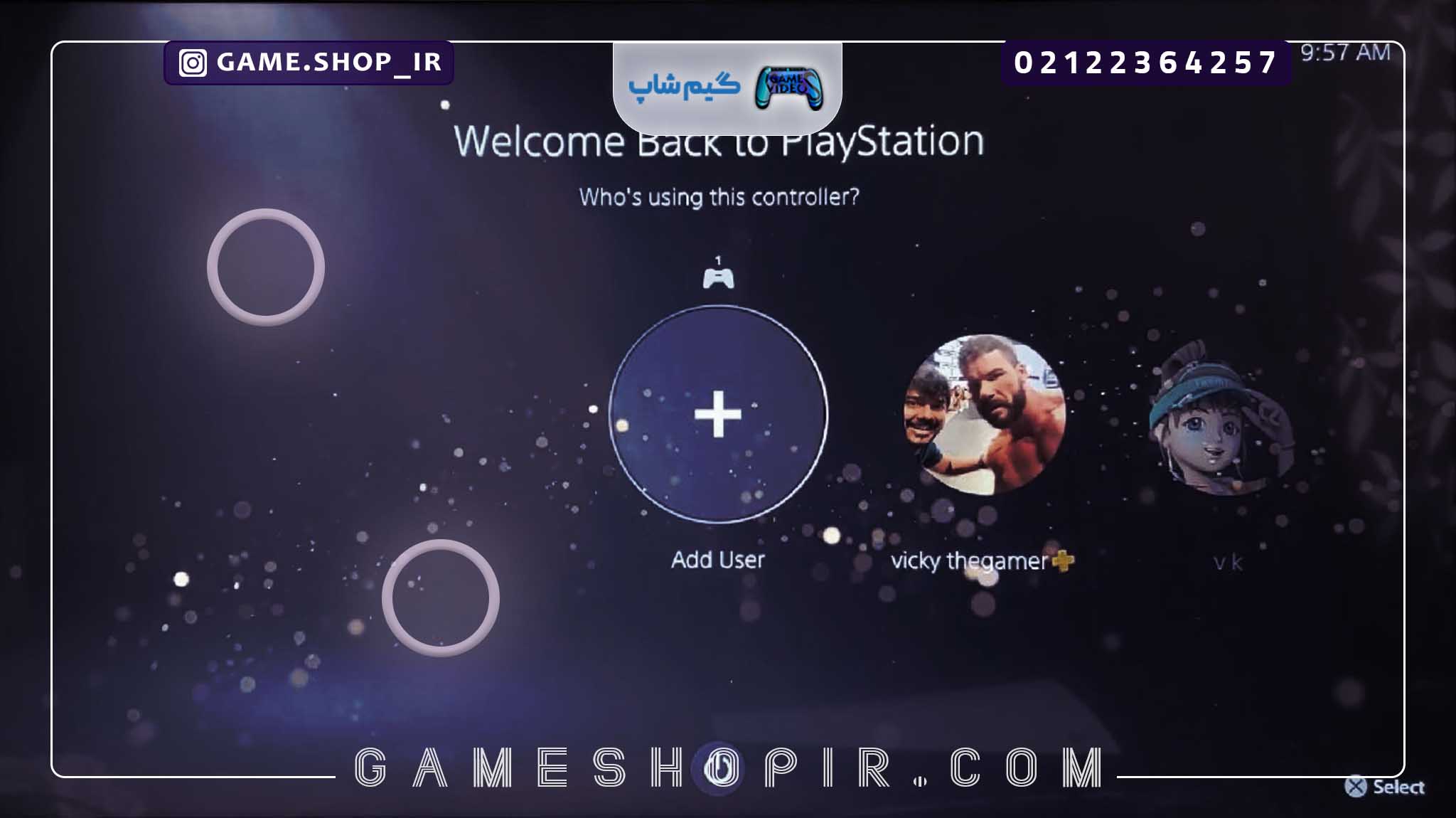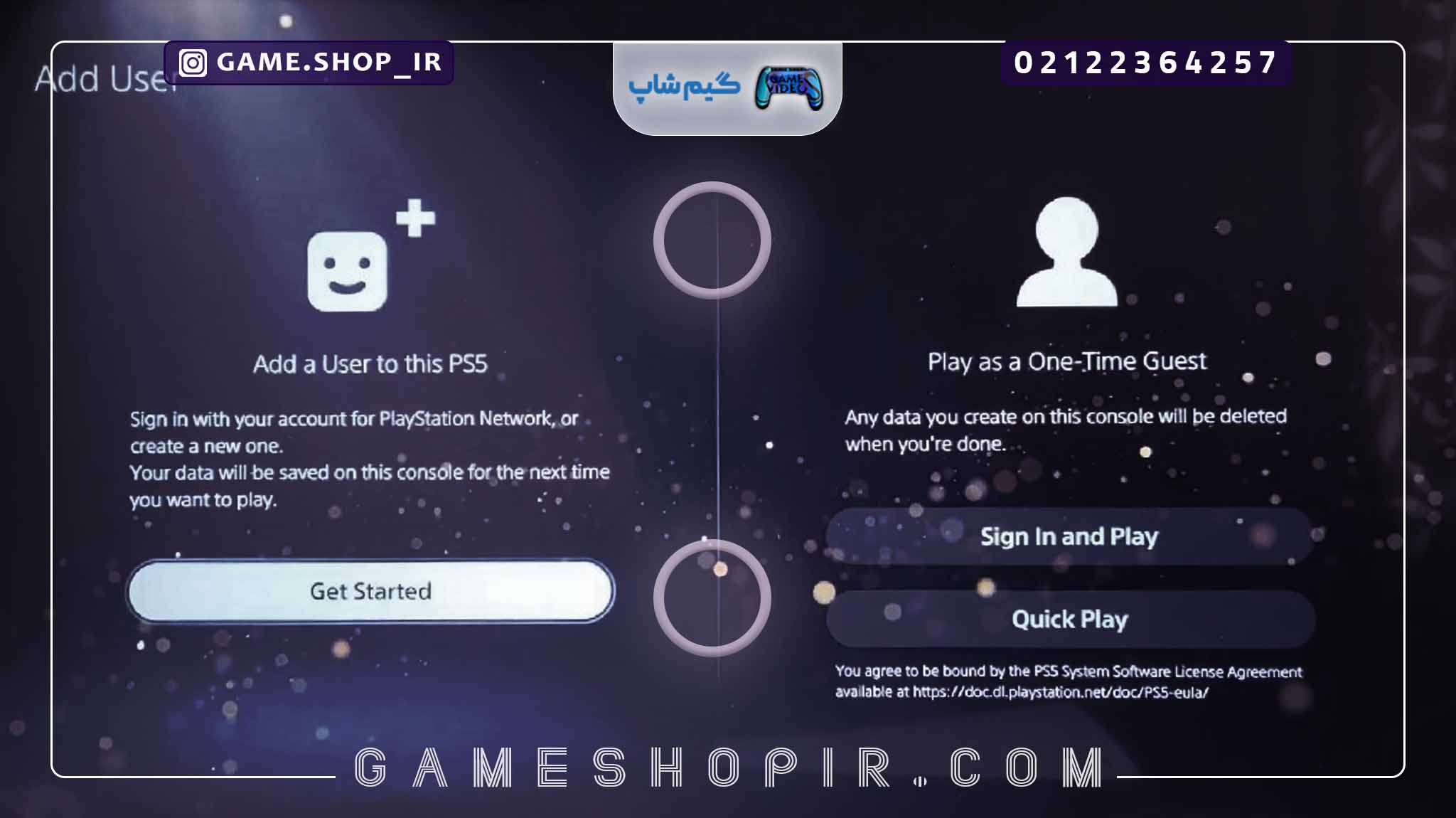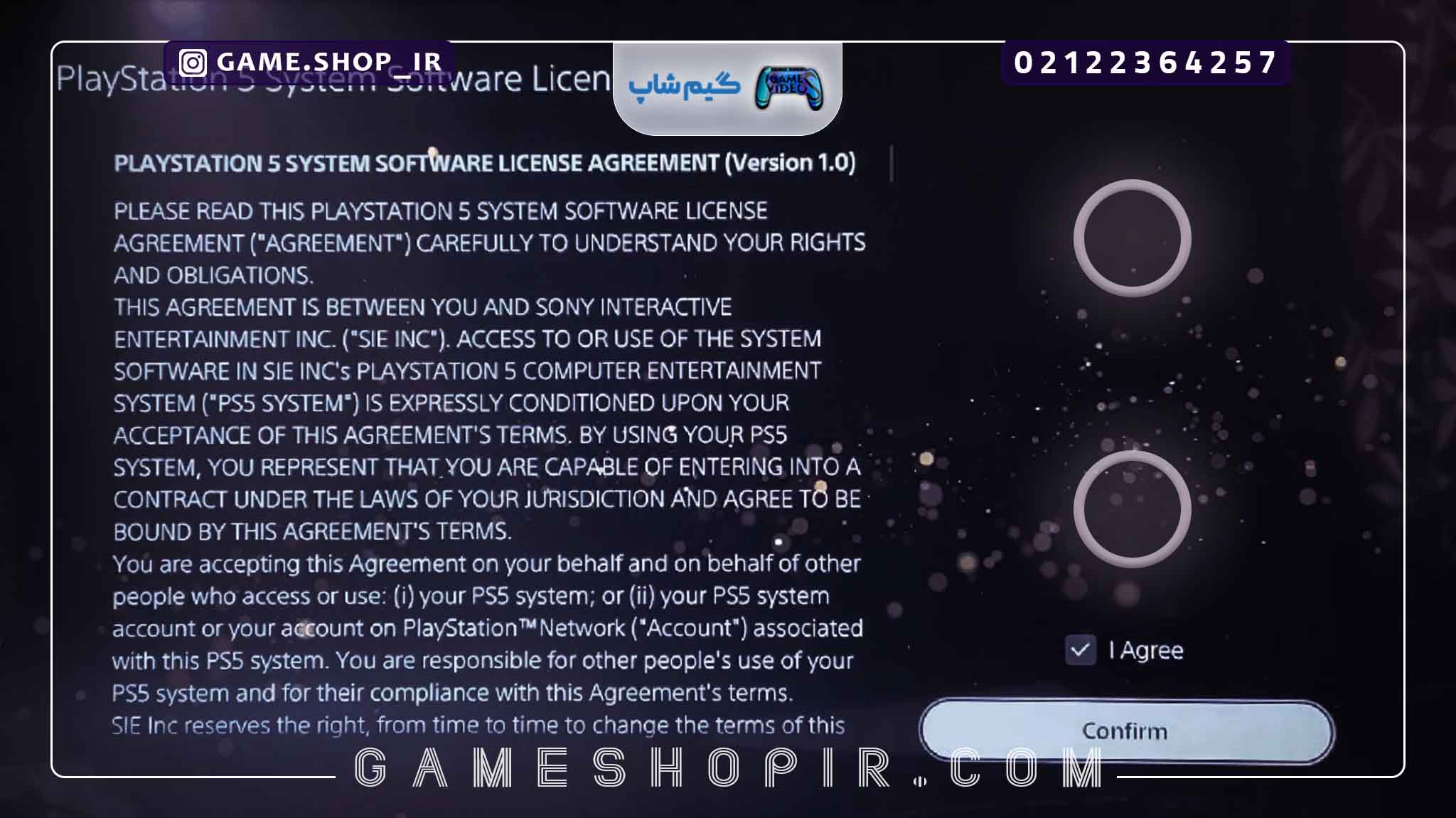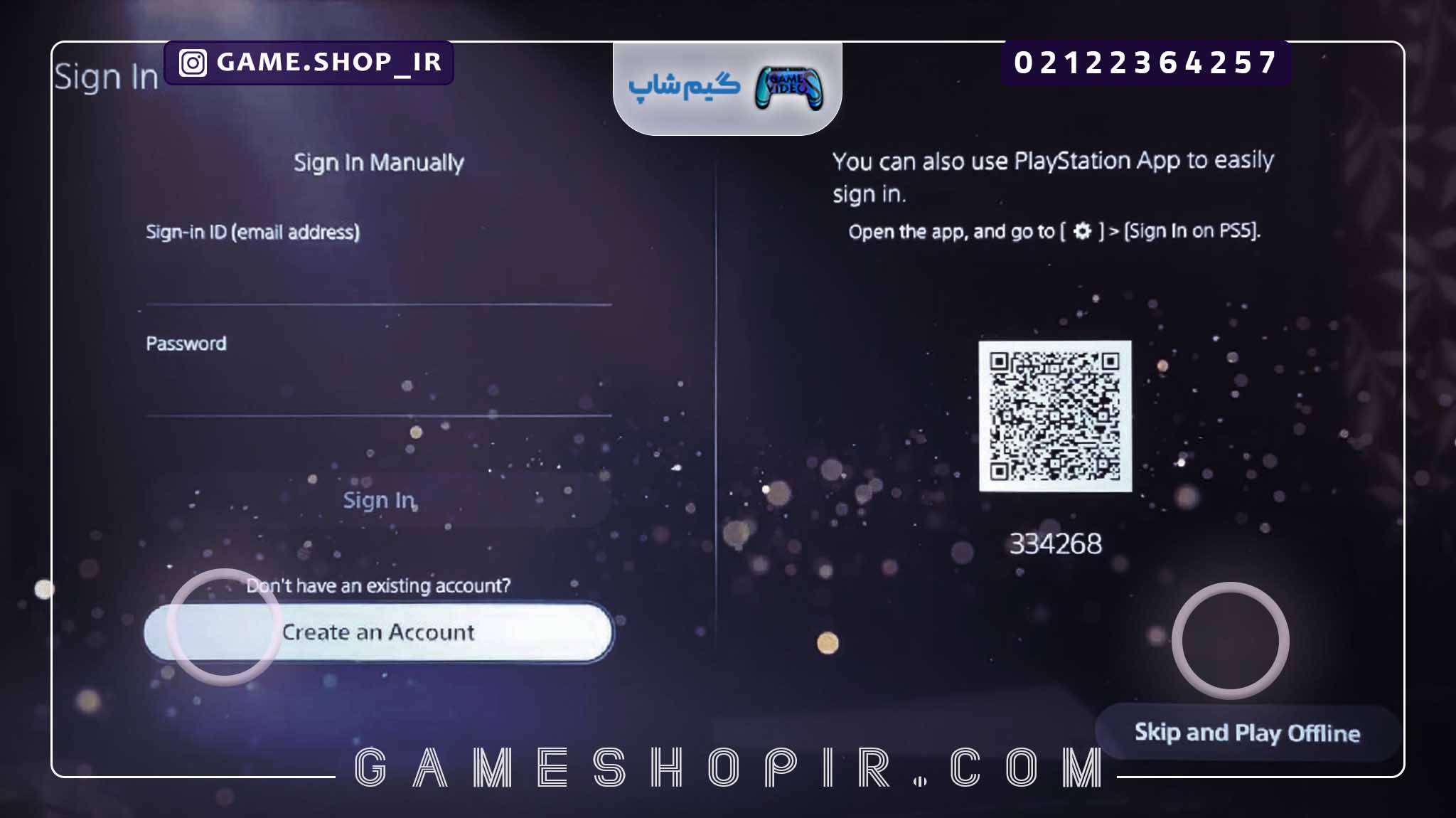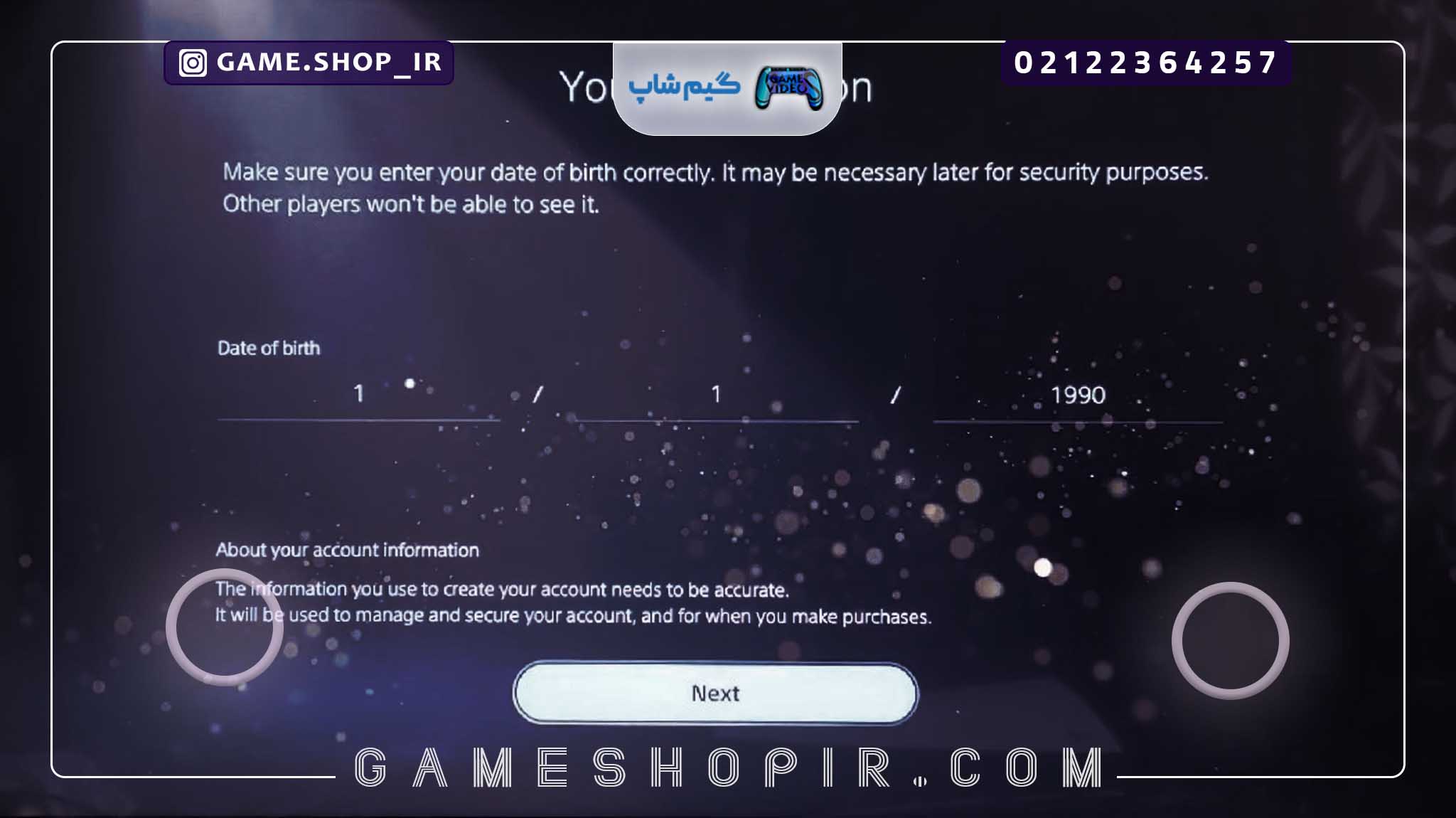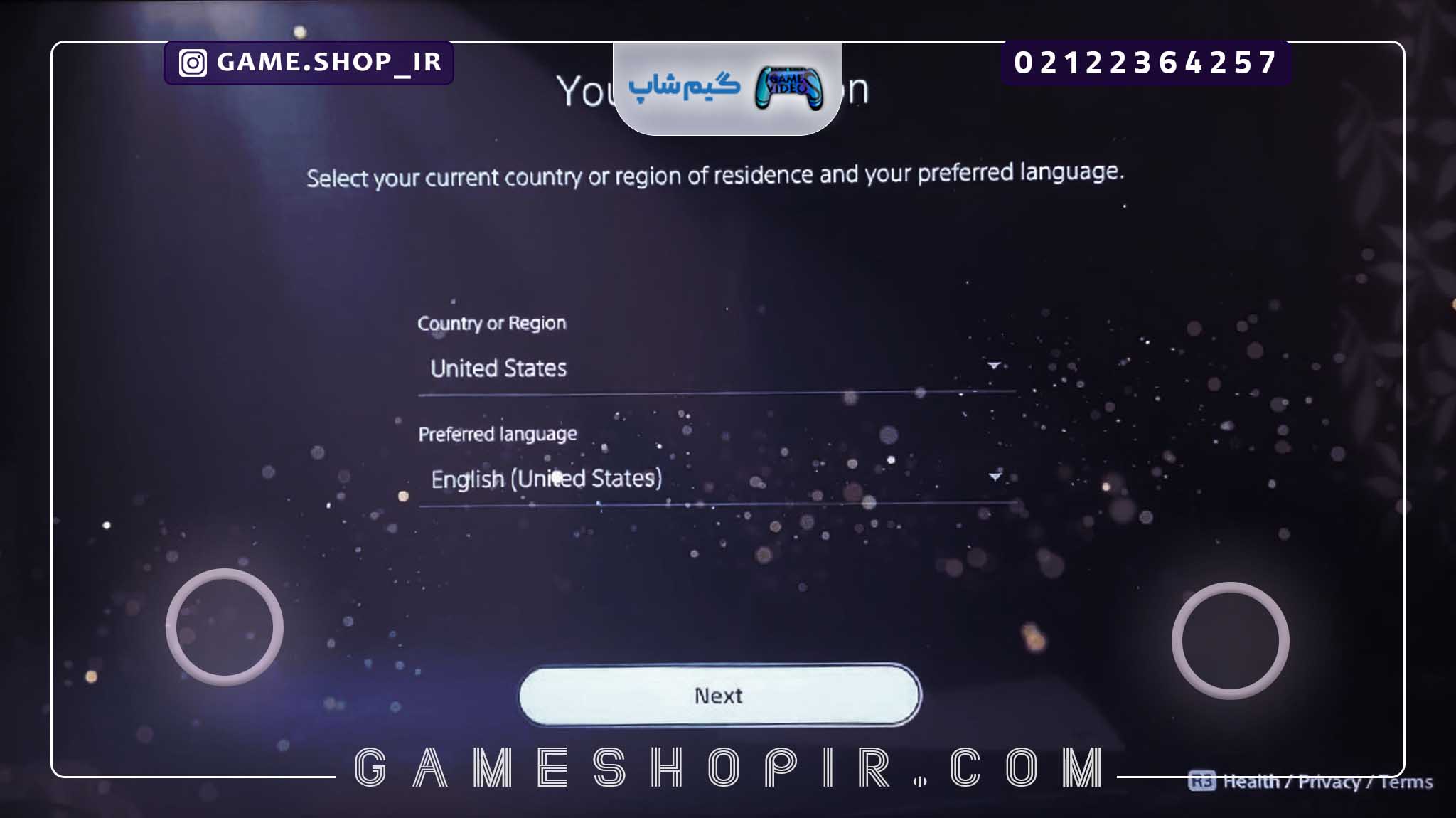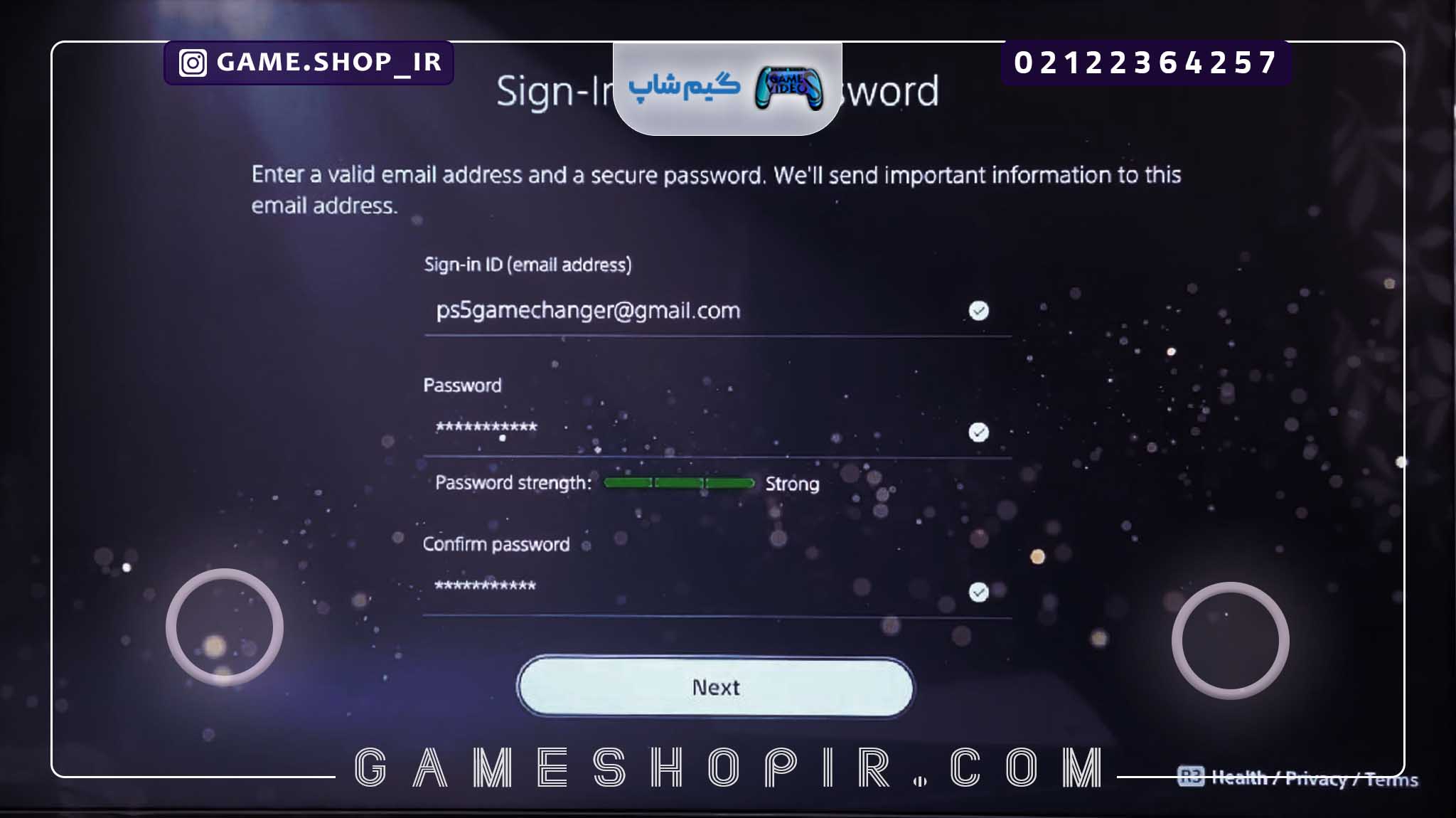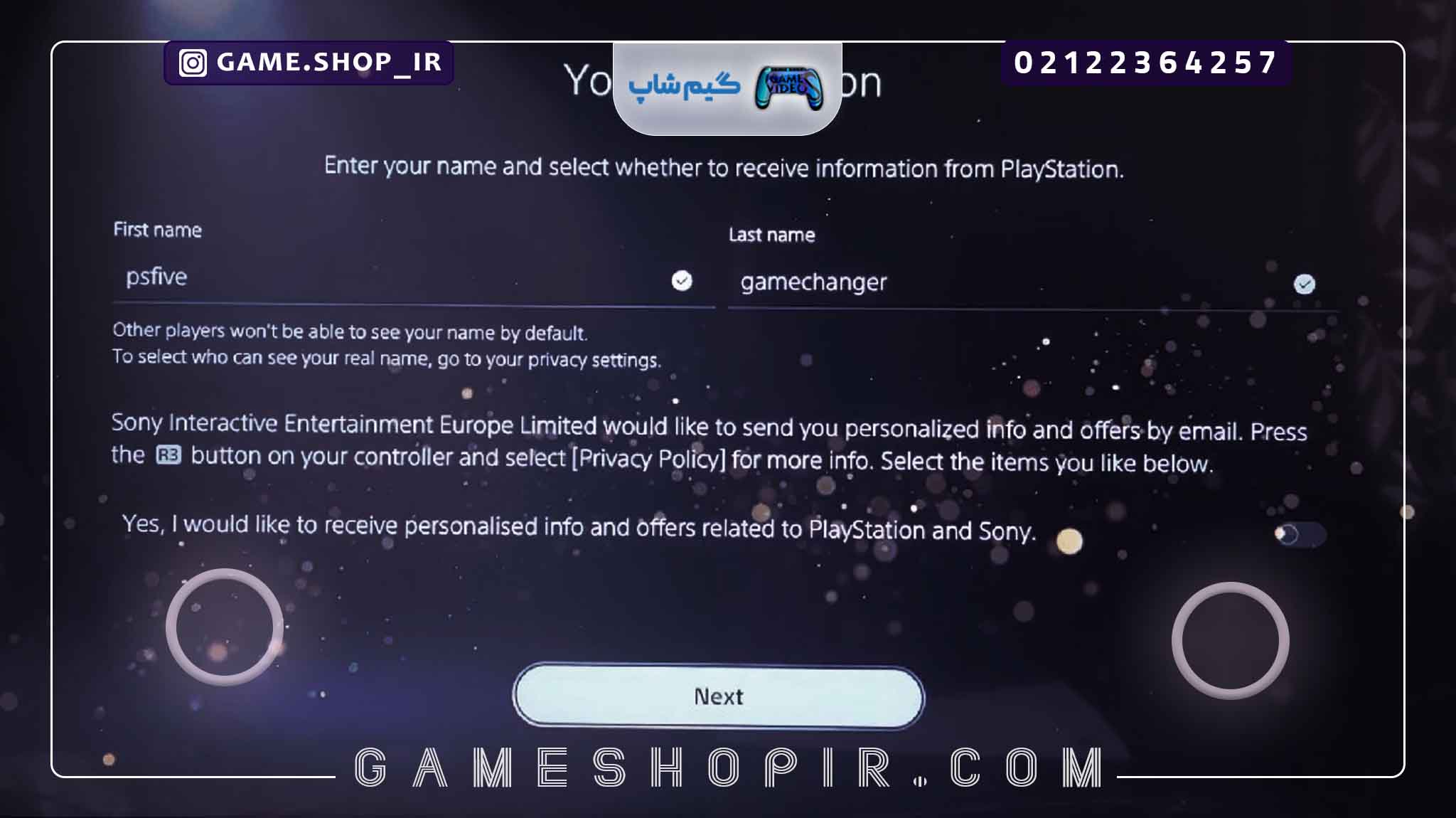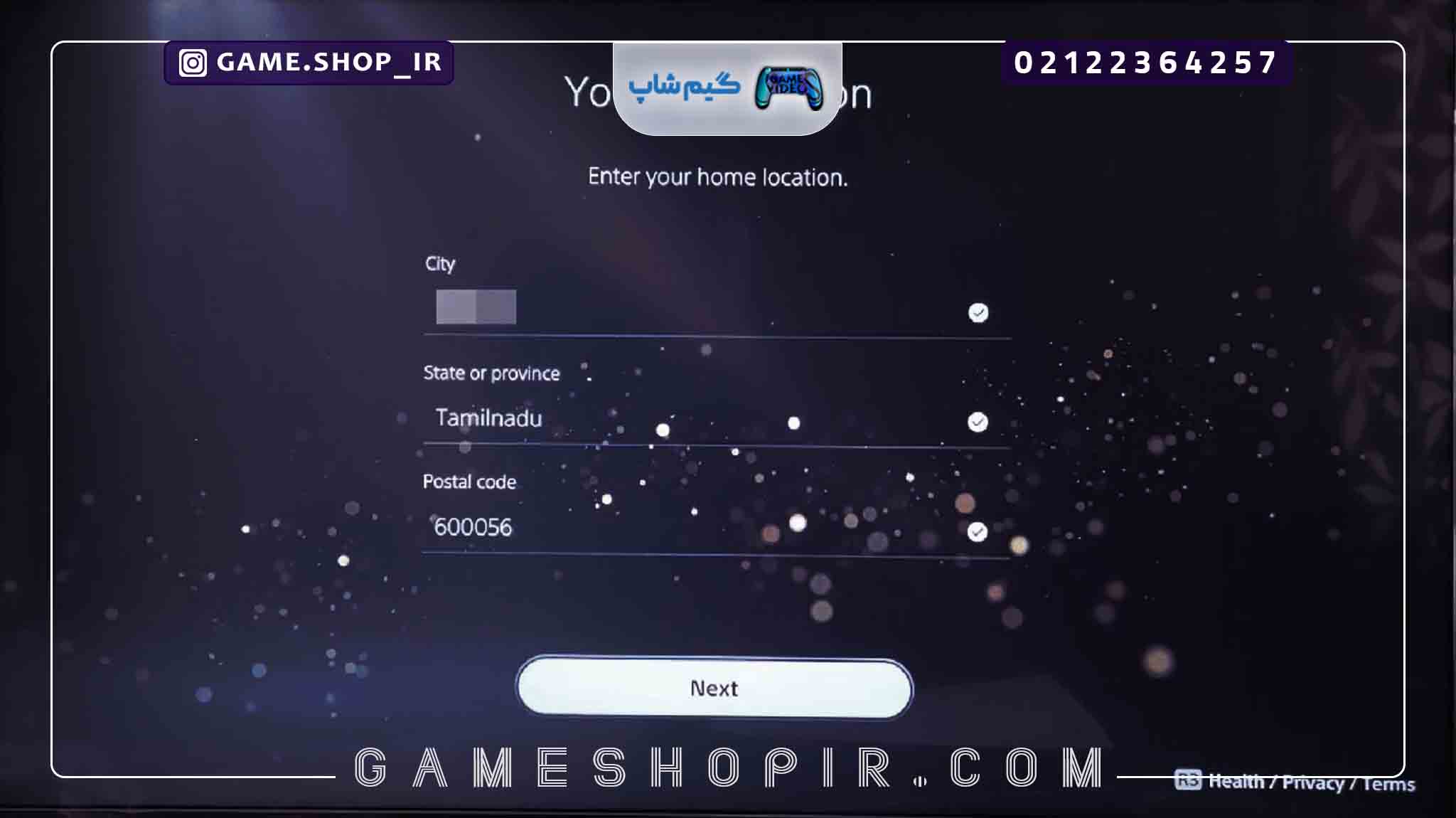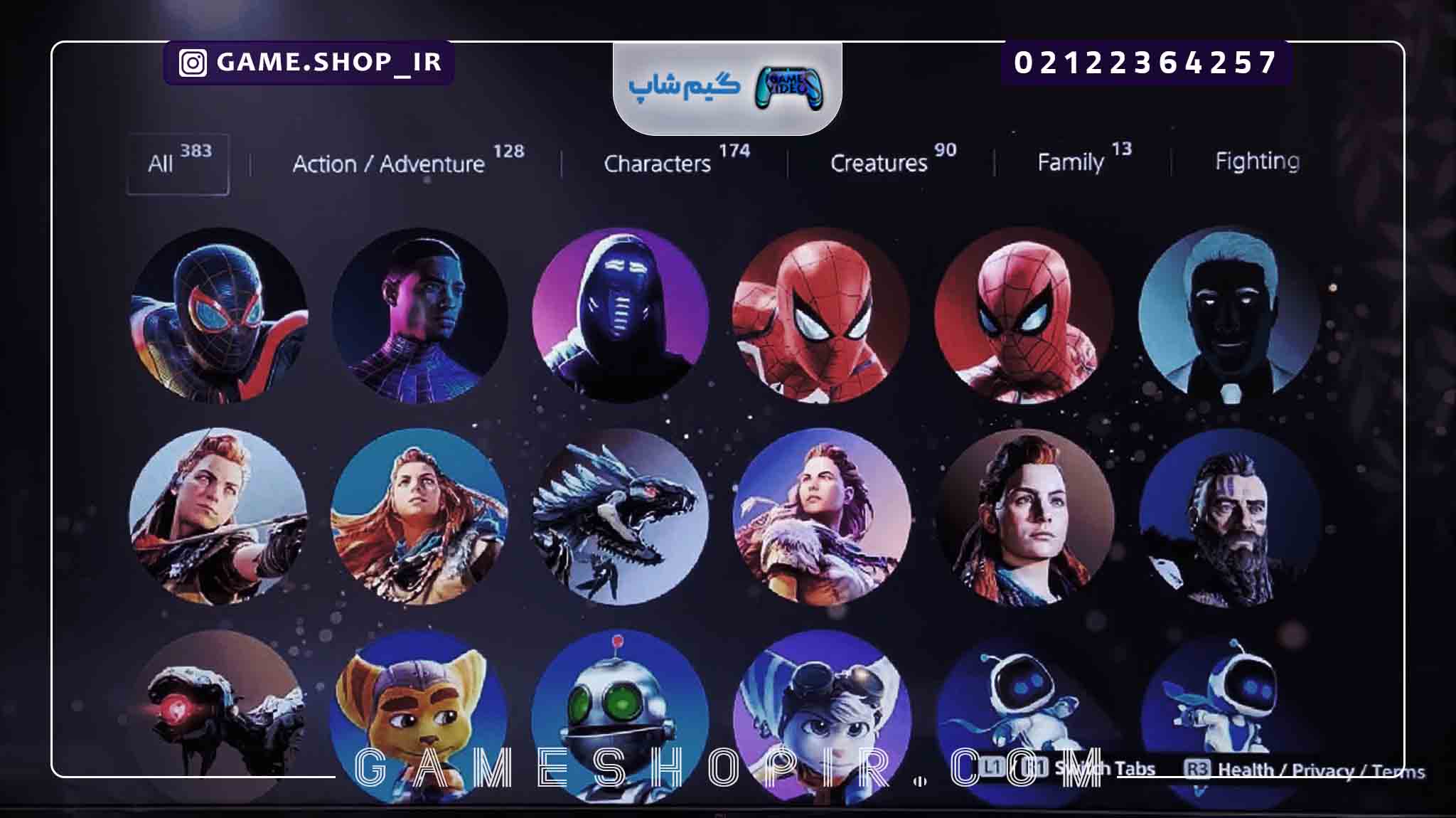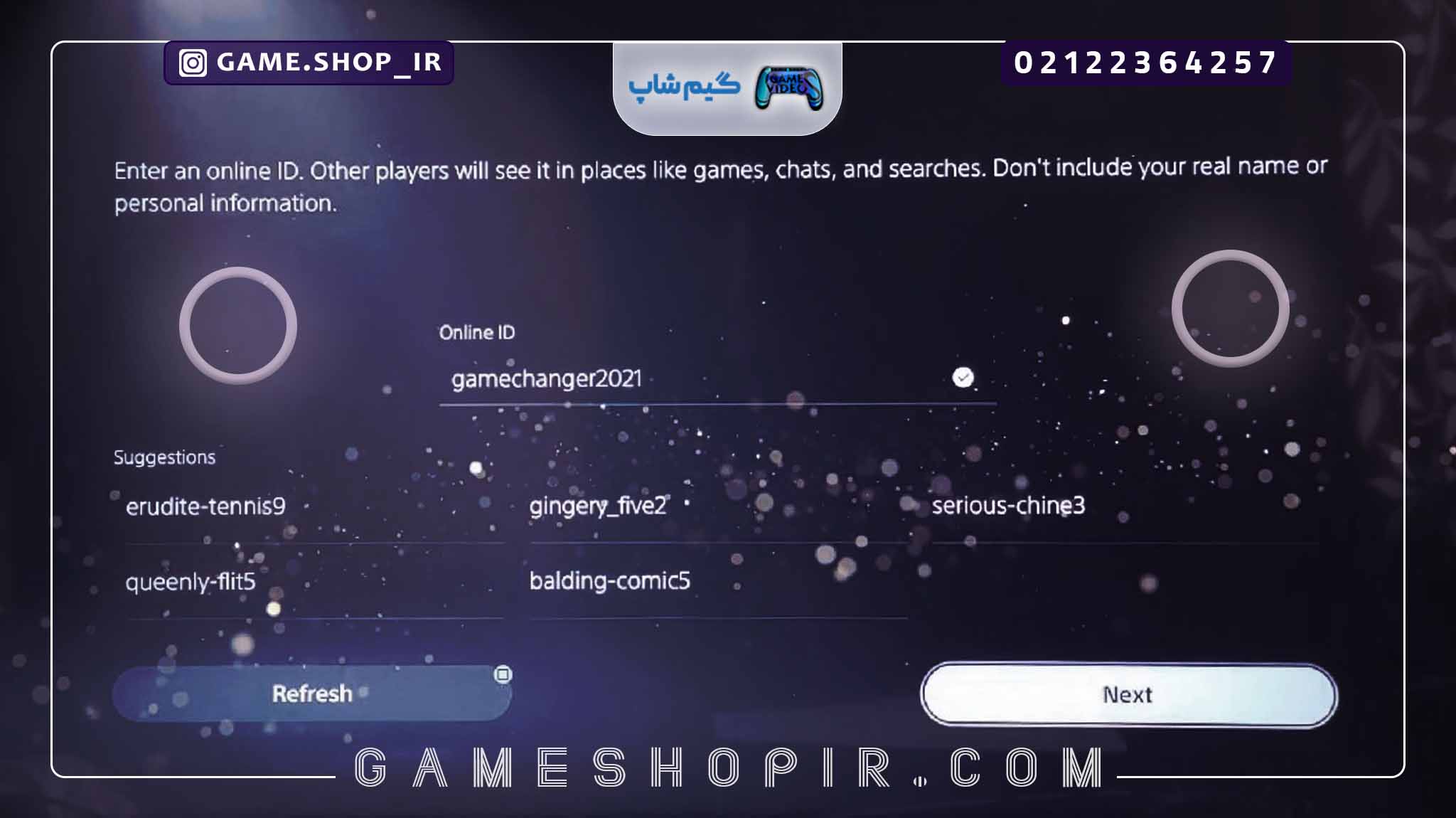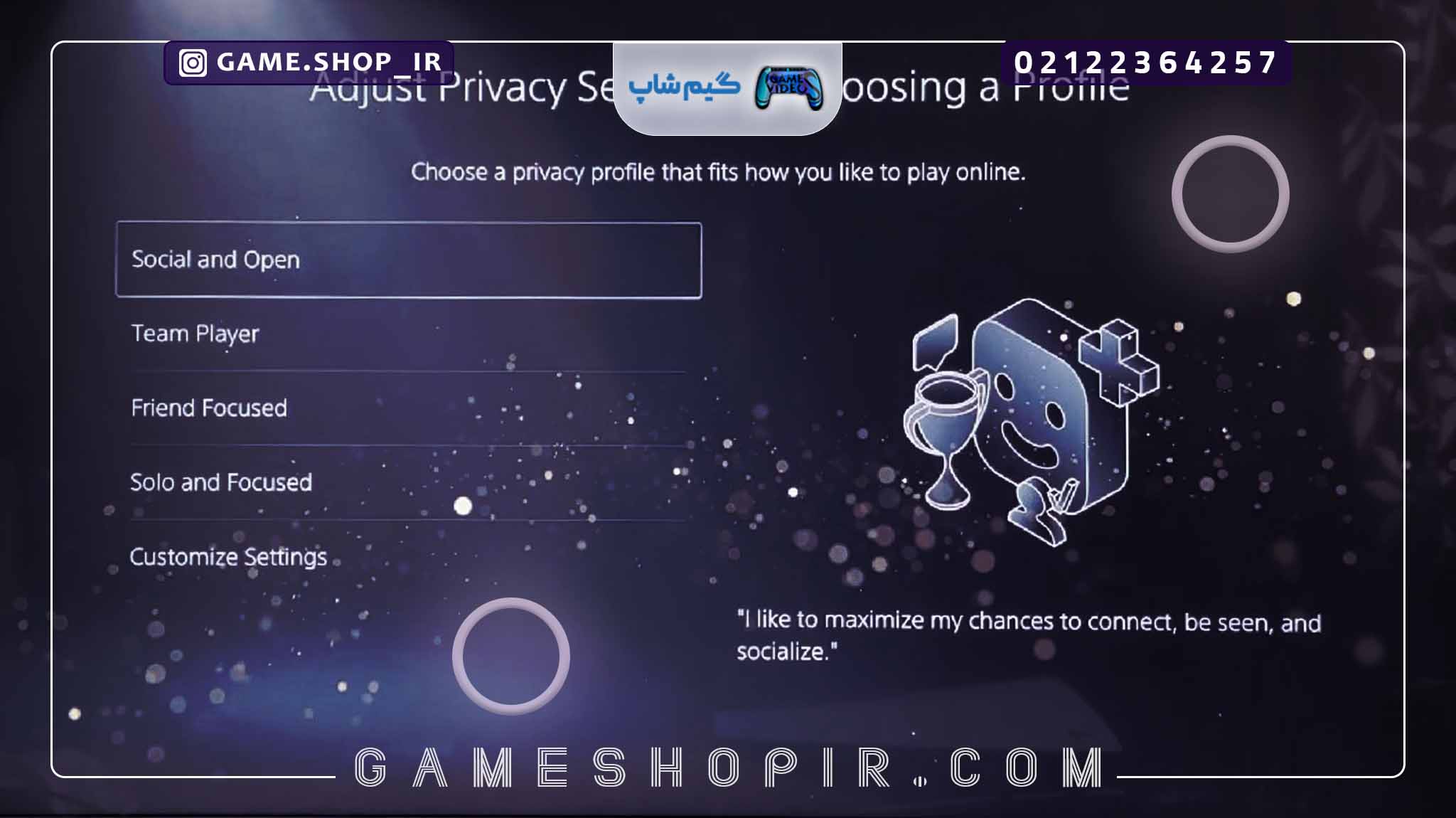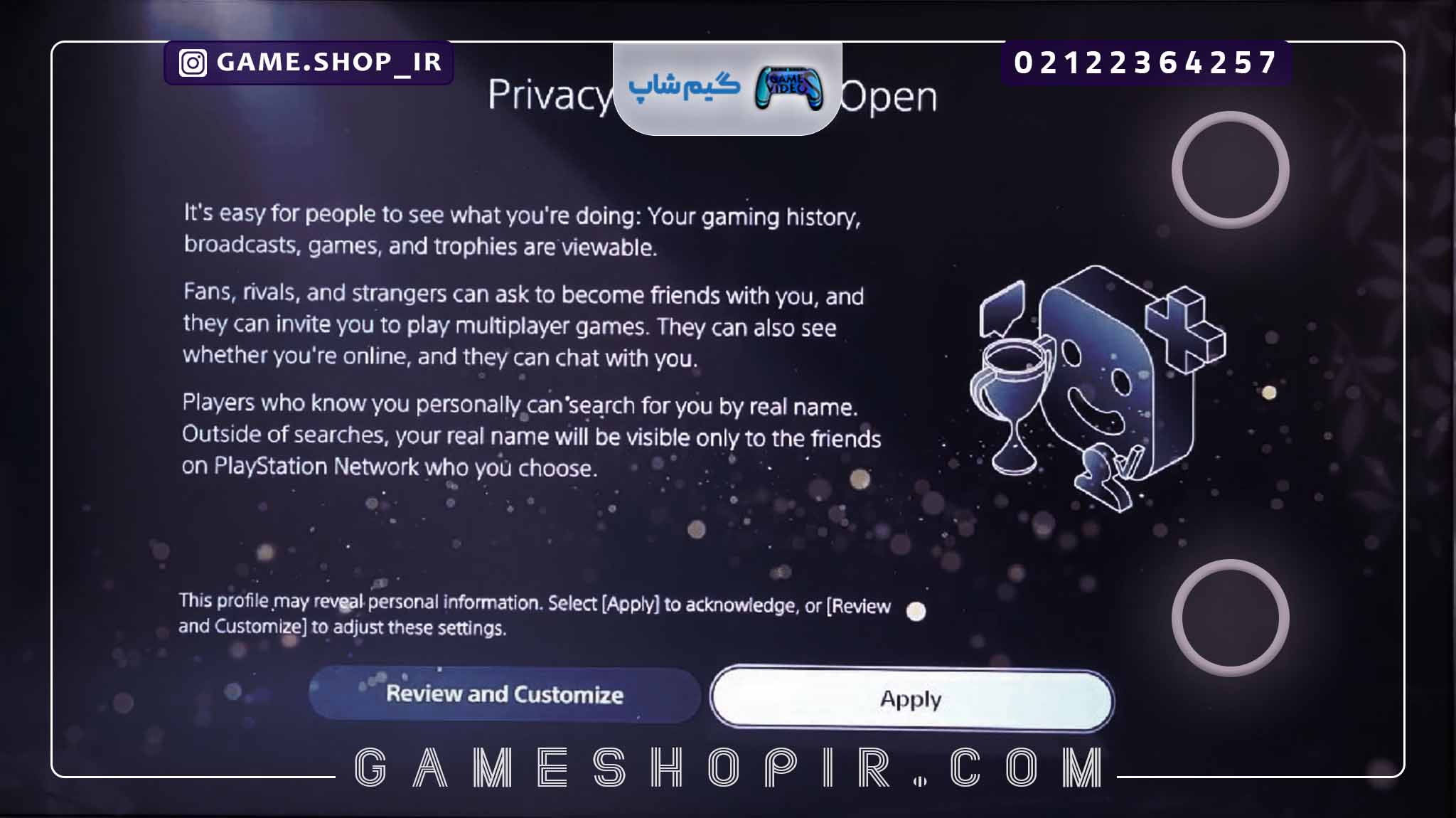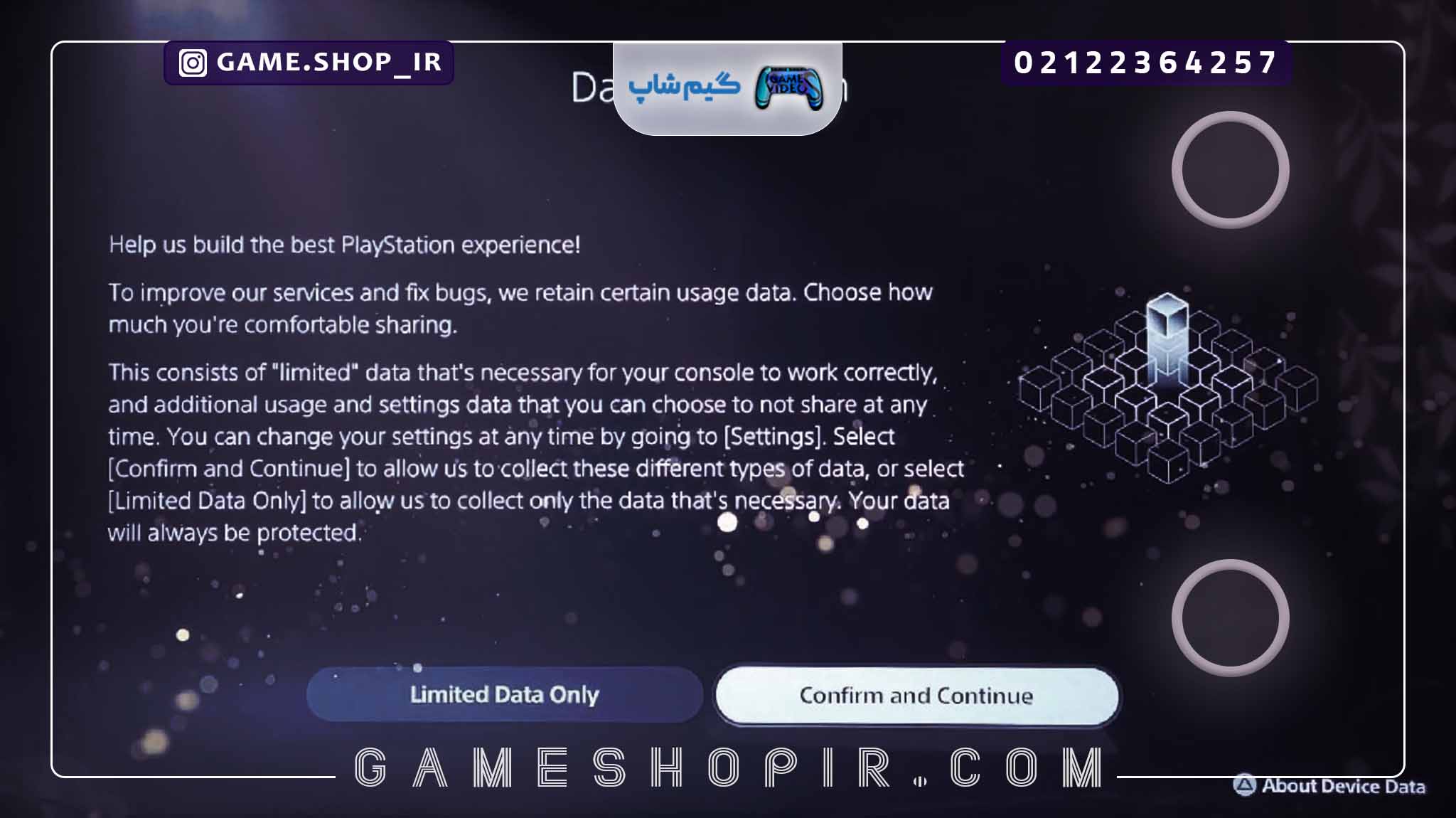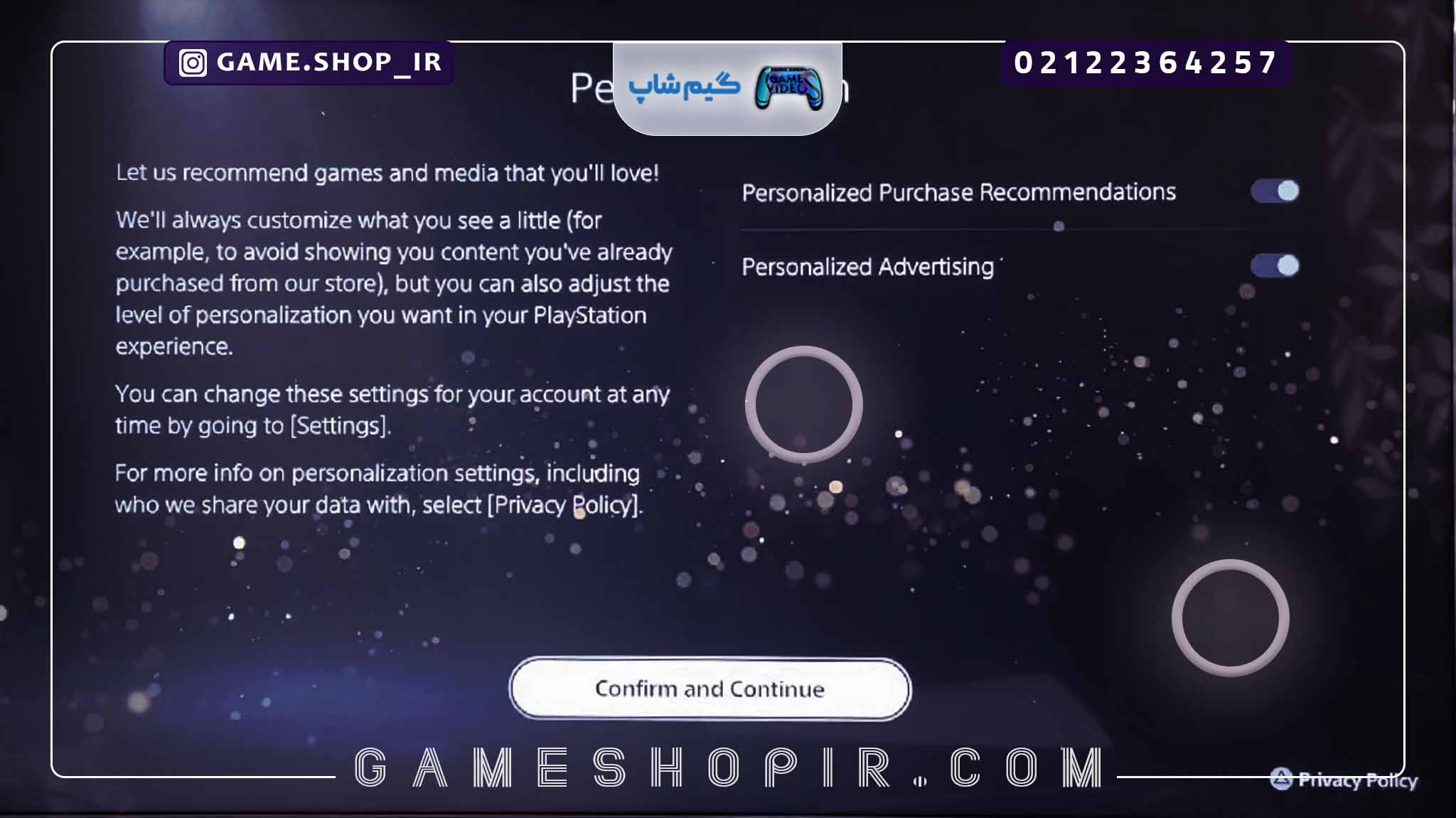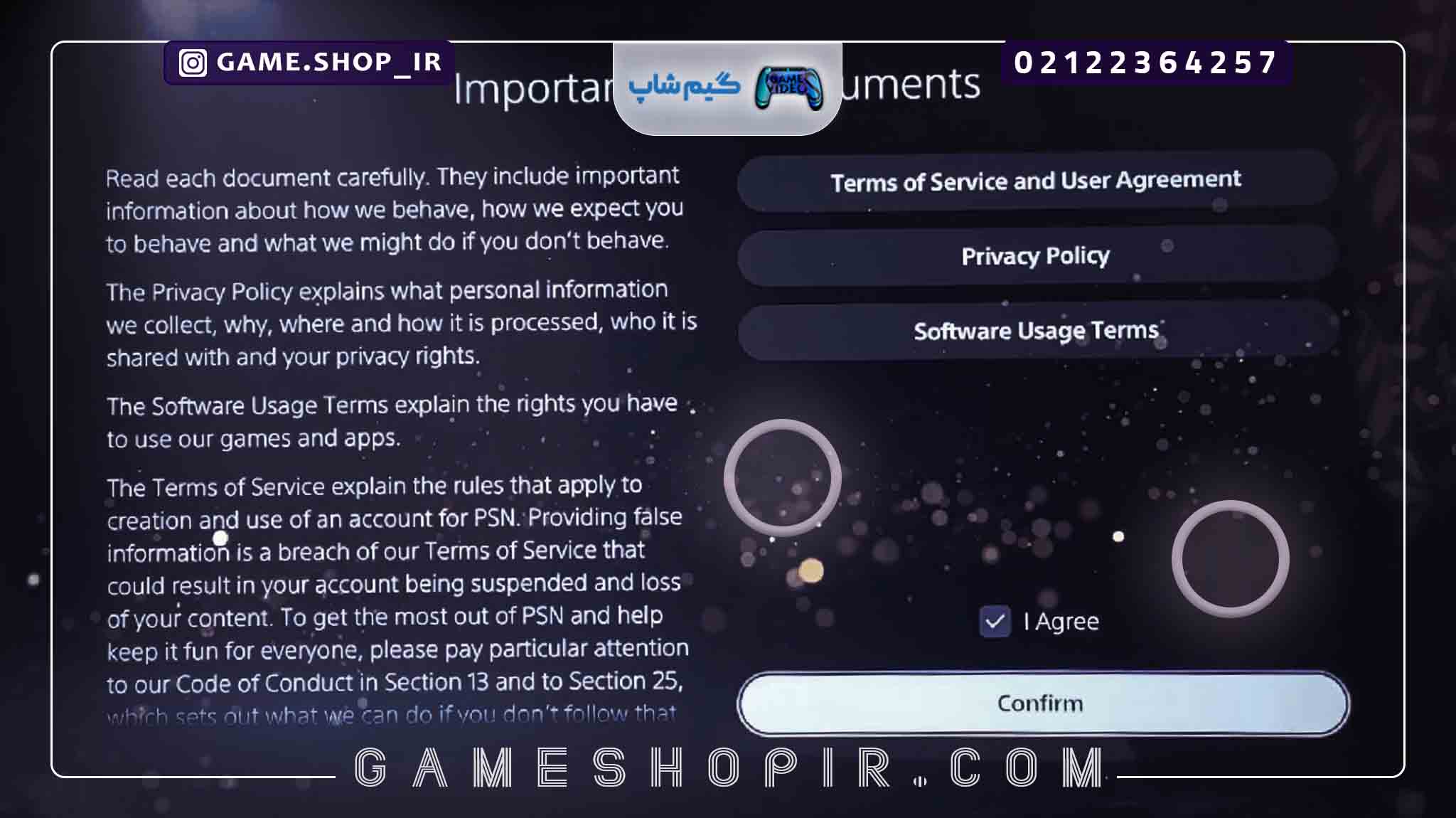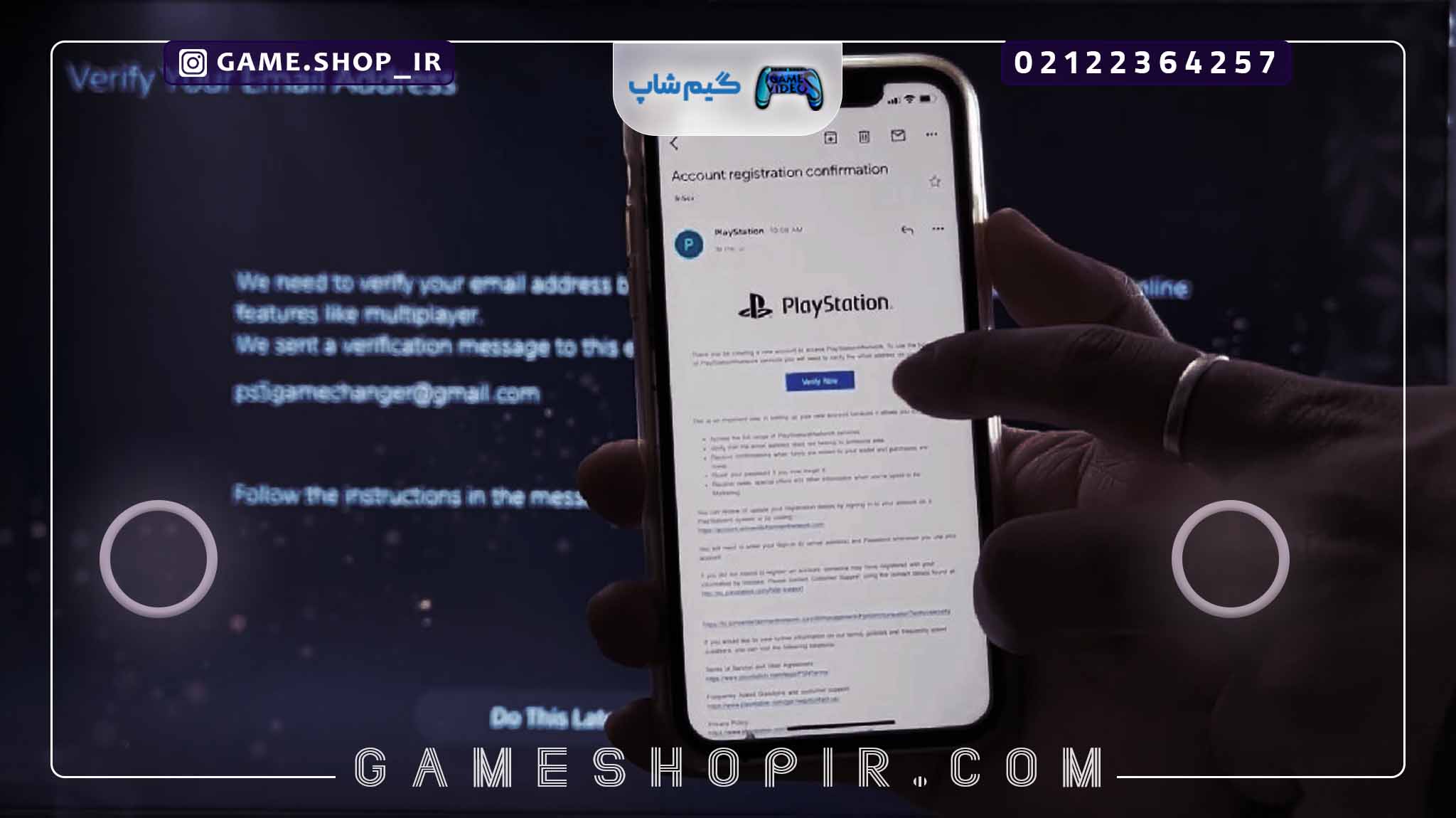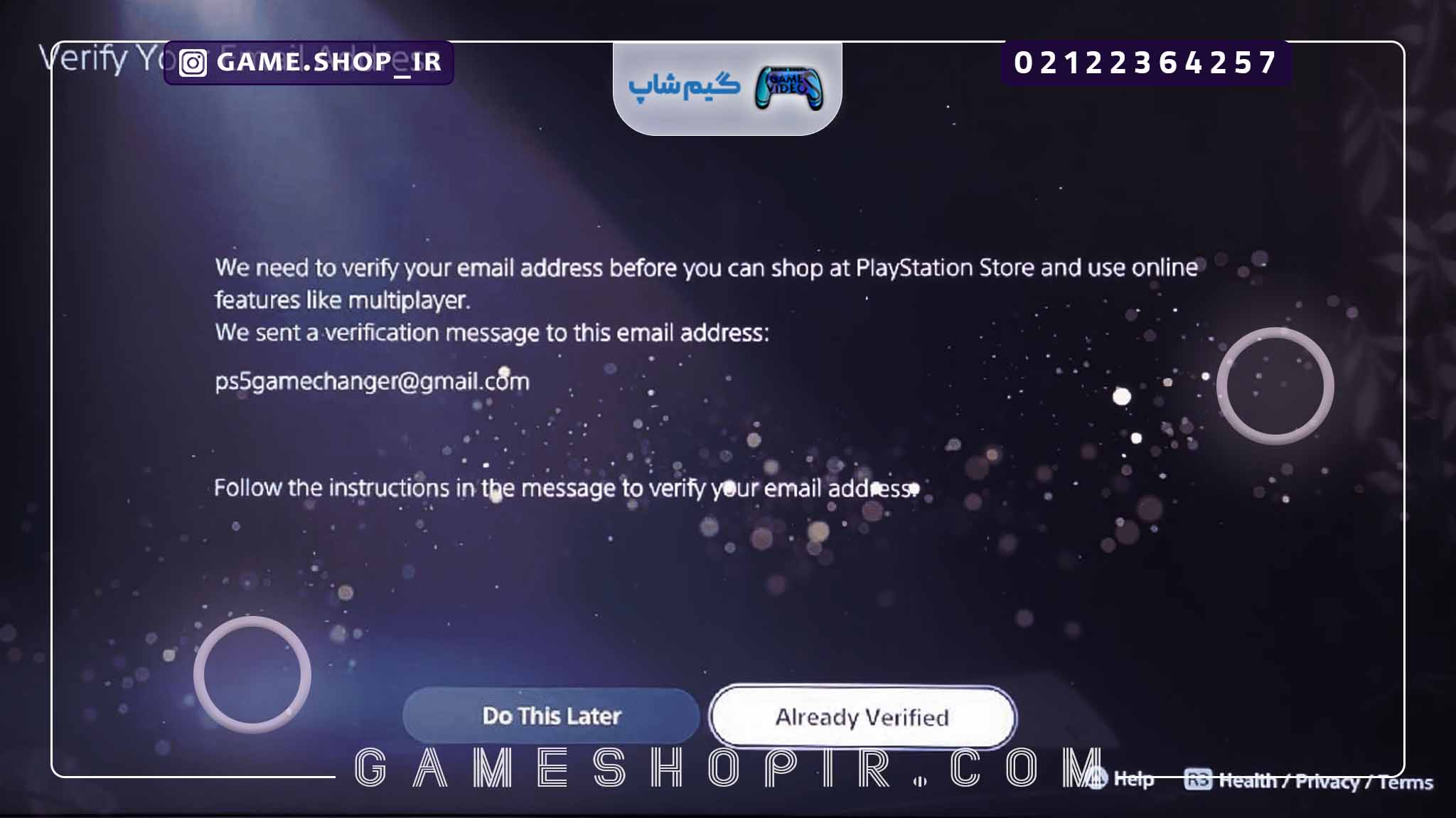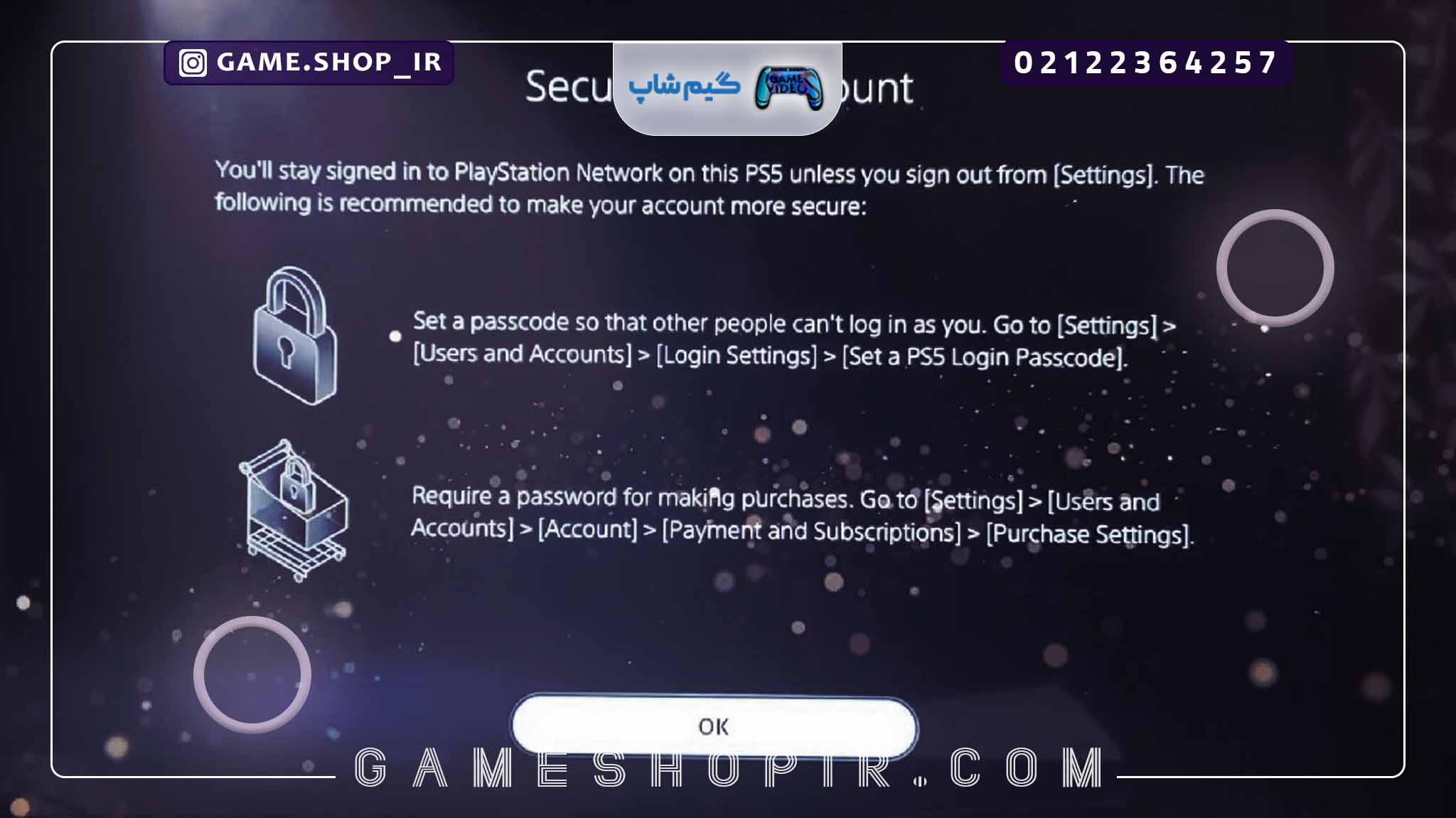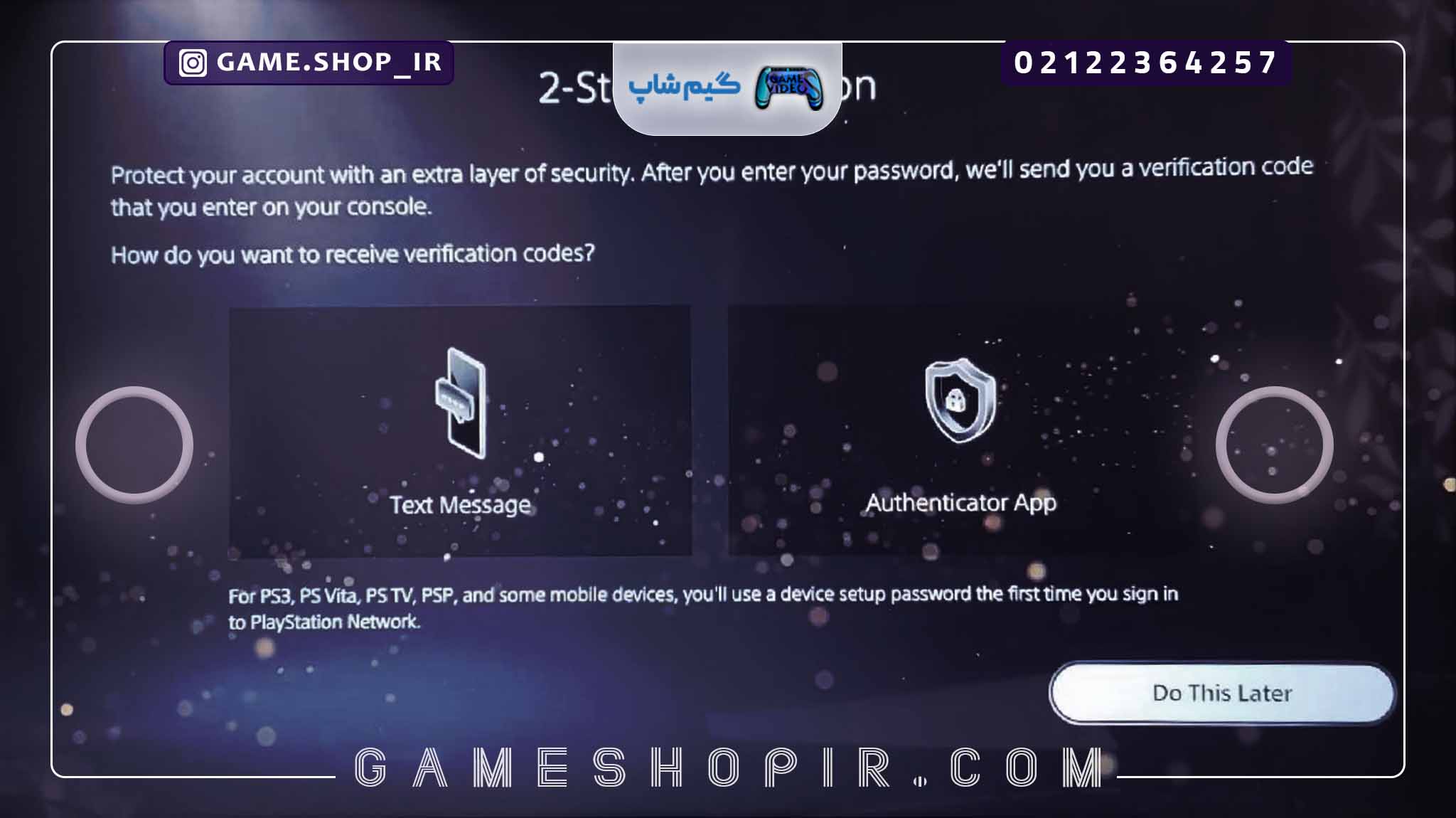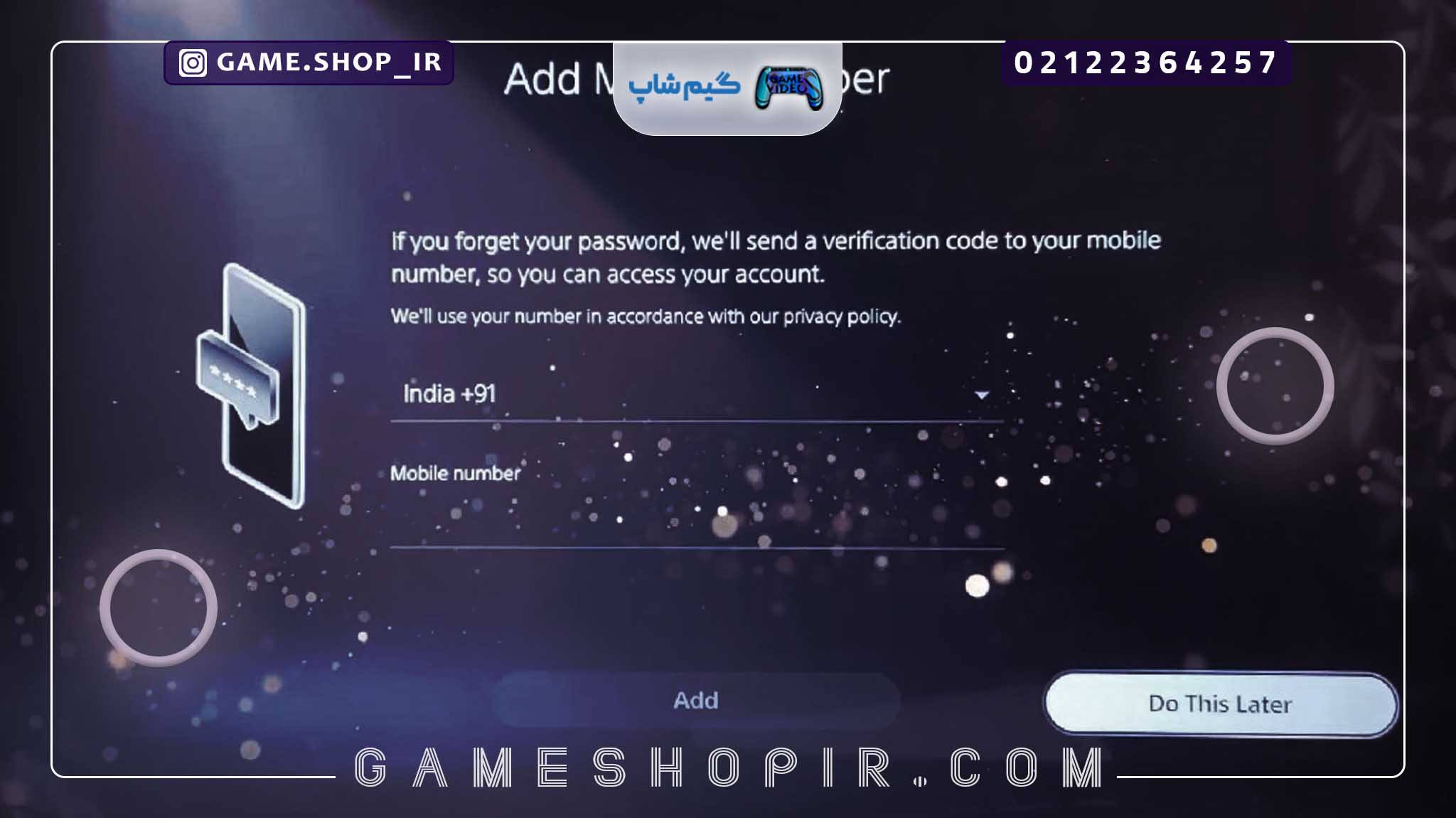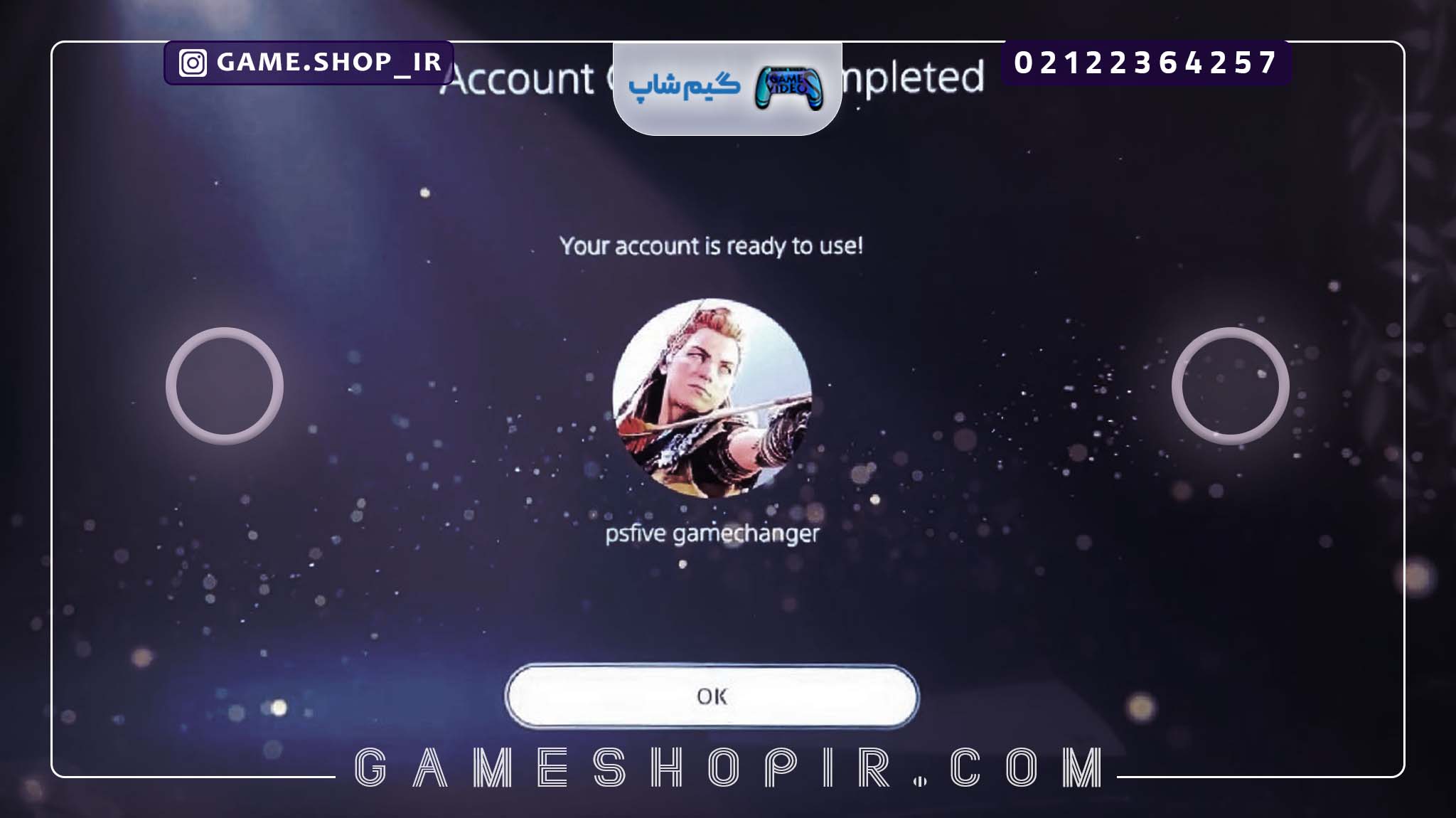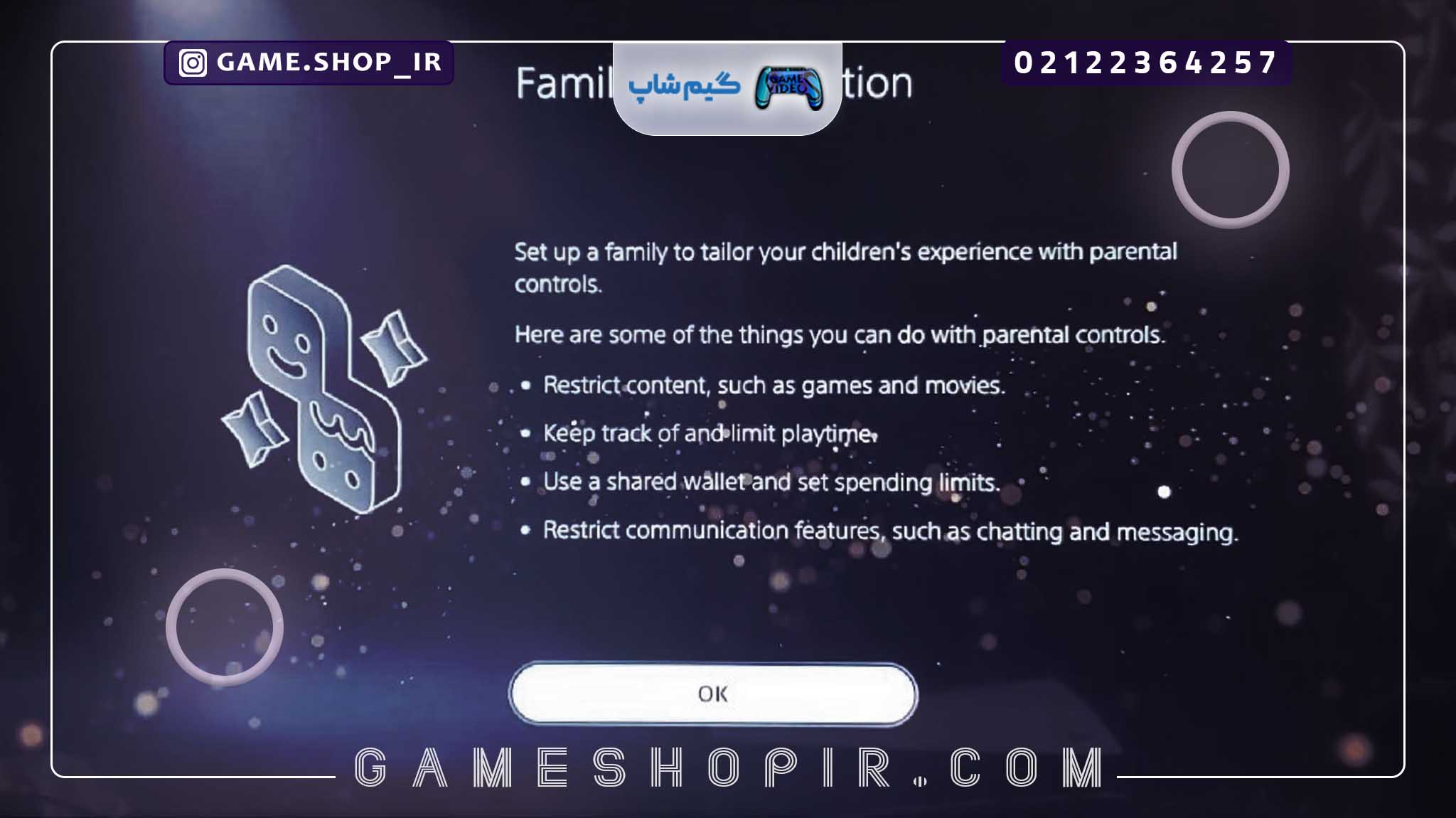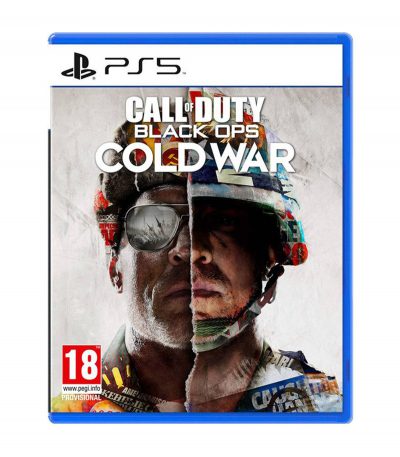ps5 گرفتی و می خواهی ساخت اکانت انجام بدی؟ نیاز به آموزش داری؟ در این مطلب ما سعی کردیم آموزش گام به گام ساخت اکانت در ps5 داشته باشیم. اگر نیاز به آموزش داری پس با ما همراه باش.
آموزش گام به گام ساخت اکانت در ps5
پلی استیشن 5 جدیدترین کنسول سونی هست که در اواخر سال 2020 وارد بازار شد. یکی از مشکلاتی که در ساخت اکانت وجود دارد این هست که شرکت سونی به طور مستقیم محصولات خود را به ایران ارسال نمی کنه. برای ثبت نام، باید از نام یک کشور دیگه استفاده کرد. اگر در ساخت اکانت در ps5 مشکل داری پس تا آخر، این مطلب را مطالعه کن.
قدم اول: برو به بخش تنظیمات
وقتی وارد محیط پلی استیشن شدی از منوی بالا گزینه چرخ دنده یا تنظیمات را بزن تا صفحه زیر برایت باز بشه.
در این محیط اکانت هایی که ساختی را می تونی مشاهده کنی. خوب تا اینجا اومدیم که اکانت بسازیم پس دکمه + را بزن که پایینش نوشته شده add user اگر زدی پس با من بیا مرحله بعد.
در محیط add user هم می تونی وارد اکانت هایی که قبلا در ps5 ساختی بشی هم اکانت جدید بسازی. برای ساخت اکانت جدید در پلی استیشن روی دکمه Get Started کلیک کن.
قدم دوم: تایید و پذیرش لایسنس رو فراموش نکن
در این صفحه قوانین پلی استیشن 5 قرار داره نیازی به خوندن نیست فقط قبل از زدن دکمه confirm تیک گزینه I Agree رو بزن.
قدم سوم: ورود یا ساخت اکانت پلی استیشن 5
اگر می خوای در این مرحله وارد اکانت قبلی خودت بشی آدرس ایمیل یا ID پلی استیشن تو وارد کن + رمز ورود اکانتت. اما هدف ما یک چیز دیگه بود یادت که نرفته ساخت اکانت در ps5 پس برای اینکه اکانت جدید psn رو بسازی رو دکمه Create An Account کلیک کن.
قدم چهارم: وارد کردن تاریخ تولد
در این مرحله تاریخ تولدت رو به میلادی واردکن. برات سوال پیش اومده که چرا باید تاریخ تولدت رو وارد کنی؟ بخاطر اینکه بعضی از بازی ها رده سنی خاصی دارند ولی اگر برای تو این مورد مهم نیست می تونی بالاتر از 18 سال بزنی.
قدم پنجم: انتخاب کشور و زبان
این مرحله بسیار مهم هست پس با دقت توجه کن. اشاره کردم که برای ساخت اکانت در ایران باید از کشورهای دیگه استفاده کنی الان باید کشور را ایالات متحده و زبان را انگلیسی بزاری.
قدم ششم: آدرس ایمیل و رمزتو وارد کن
در این مرحله رسیدیم به قسمت تقریبا نهایی ساخت اکانت در پلی استیشن 5 تو باید سه تا فیلدSign-in ID،Password،Confirm Password پر کنی.
Sign-in ID: آدرس ایمیل
Password: پسورد قوی وارد کن.
Confirm Password: تکرار پسورد
قدم هفتم: نام و نام خانوادگی
در این قسمت تو می تونی نام و نام خانوادگی تو به انگلیسی وارد کنی.
First Name: نام
Last Name: نام خانوادگی
اگر نیاز نداری که سونی از طریق ایمیل برات پیشنهاداتی ارسال کنه این گزینه پایین رو غیر فعال کن.
قدم هشتم: شهر و کدپستی درست وارد کن
یکی از مشکلات ساخت اکانت در ps5 فقط بخش انتخاب کشور هست. در مرحله پنجم چون کشور آمریکا رو انتخاب کردی اینجا باید یک آدرس و کدپستی معتبر وارد کنی.
City:florida
State or province:florida
Postal code:32118
قدم نهم: آواتارتو انتخاب کن
در این مرحله نیاز هست که براساس بازی ها و شخصیت های محبوبی که در بازی وجود دارد یک آواتار انتخاب کنی. در بازی ها، چت روم ها و گروه های تیمی آواتاری که انتخاب کرده ای نمایش داده می شه.
قدم دهم: انتخاب ID اکانت PS5
ساخت اکانت در PS5 در این مرحله اتفاق می افتد. ID باید منحصر به فرد باشد پس اگر در انتخاب ID چیزی به ذهنتون نمی یاد از لیست Suggestions استفاده کن
قدم یازدهم: تنظیم حریم خصوصی
در این مرحله تو مشخص می کنی که چه اطلاعاتی از خودت در اختیار گیمر ها قرار بگیره پس با هم گزینه های این بخش رو بررسی می کنیم.
Social and Open: این گزینه یک حالت عمومی داره که همه اطلاعات تو در آن مشخص می شه. مثل حساب کاربری عمومی در اینستاگرام یا توییتر.
Team Player: اگر می خواهی به صورت تیمی بازی کنی این گزینه رو انتخاب کن.
Friend Focused: با انتخاب این گزینه تو می تونی با ID که ساختی با دوستانت یک تیم اختصاصی بسازی.
Solo and Focused: مربوط به اطلاعات شخصی بوده و در دسترس تو خواهد بود.
Customize Settings: با انتخاب این گزینه عملا اطلاعاتت رو شخصی سازی می کنی.
قدم دوازدهم: اجازه بده که اطلاعاتت جمع آوری کنه
پلی استیشن 5 و سونی برای اینکه بتونه رابط کاربری و بازی کاربران خود را بهبود بده باید اطلاعاتی از کاربران جمع آوری کنه. برای اینکه جمع آوری اطلاعات بدرستی انجام بشه گزینه های زیر رو با توجه به انتخاب خودت انتخاب کن.
Personalized purchase Recommendations: این گزینه مشخص می کنه اطلاعات جمع آوری شده و داده ها براساس علایق تو باشه و نمایش داده بشه.
Personalized Advertising: تو این گزینه تو مشخص می کنی تبلیغات هم بر اساس علایقت باشه.
مرحله بعدی درباره ی قوانین و مقررات هست گزینه I Agree رو انتخاب کن و بعد گزینه Confirm بزن.
قدم سیزدهم: تایید ایمیل اکانت ps5
در این مرحله از طرف سونی به ایمیل تو یک لینک تایید ایمیل ارسال میشه که نیاز هست اون رو تایید کنی. بعد از تایید ایمیل به کنسول برگرد و دکمه Already Verified انتخاب کن.
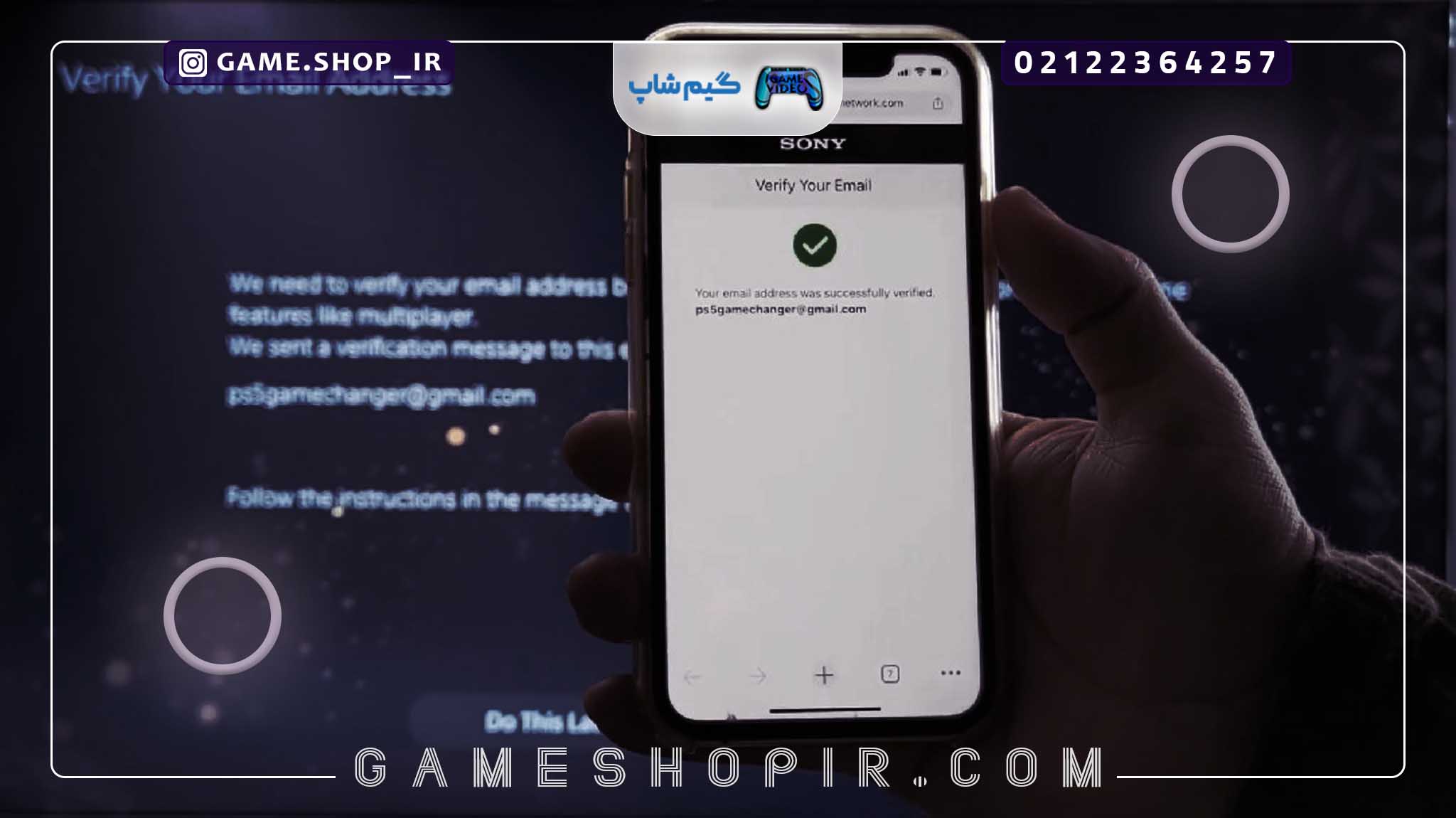
قدم چهاردهم: امنیت کنسول ps5 تو افزایش بده
در این مرحله پلی استیشن 5 دو روش رو برای افزایش امنیت پیشنهاد میده.
گزینه اول مسیر
Settings>Users and Accounts>Login Settings>Set a ps5 Login Passcode
را انجام بده و برای بازی هایی که انجام میدی یک رمز محلی بذار. راستی تا فراموش نکردم بهت بگم که رمز انتخابی نباید همون رمز اکانتت باشه.
گزینه دوم
Settings>Users and Accounts>Account>Payment and Subscriptions>Purchase Settings
رو اگر انجام بدی دیگه از گیفت کارت پلی استیشن5 خودت خاطر جمعی. میگی چرا؟ چون برای گیفت کارتت رمز میذاری و دیگه دیگران موجودی تو رو با خرید بازی از بین نمی برند.
قدم پانزدهم: افزایش امنیت با شماره موبایل یا برنامه ورود
در این مرحله برای تو مشخص میشه که می خوای ورود دو مرحله ای با شماره موبایل داشته باشی یا برنامه ورود؟ که پیشنهاد من به تو انتخاب گزینه Do this Later هست.
قدم شانزدهم: تایید شماره موبایل در ps5
این مرحله از تو می خواد که شماره موبایل وارد کنی که بهتر است وارد نکنی. اگر خواستی شماره موبایل وارد کنی، حتما شماره موبایل آمریکا باشه یادت که نرفته کشور رو آمریکا وارد کردیم. در اینجا هم توصیه ما به تو انتخاب گزینه Do This Later هست.
خوب خوب خوب یک نفس عمیق بکش که خستگی از تنت در بره چون ساخت اکانت در ps5 با موفقیت انجام شد. دو مرحله آخر فقط ok بزن. مرحله آخر هم به تو میگه که حریم خصوصی اکانتتو مدیریت کن تا دیگران به اطلاعات اکانتت دسترسی نداشته باشند.
استفاده از اکانت ps5 و نصب بازی
وقتی ساخت اکانت در ps5 تموم شد حالا وارد صفحه اصلی می شی و بازی خودت رو نصب می کنی یا با استفاده از گیفت کارتت بازی می خری. در این مطلب ما سعی کردیم تمام نکات ساخت اکانت رو بهت بگیم. اگر جایی به مشکل خوردی حتما در بخش نظرات اون رو مطرح کن تا جایی که امکان داشته باشه کمکت می کنیم رفیق.